Puede agregar tareas manualmente al Calendario de Outlook
- Outlook le permite mostrar tareas de Microsoft To Do en su calendario.
- Puede hacerlo fácilmente, pero para que esto funcione, debe agregar manualmente sus tareas.
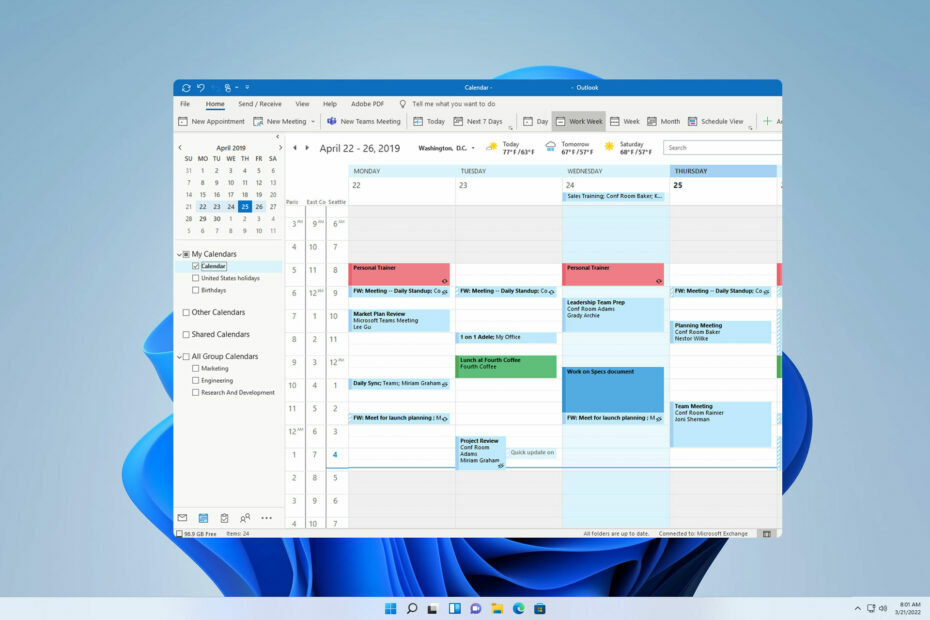
Si tiene una agenda ocupada, es importante que no se pierda ninguna tarea o evento importante. Es por esto que muchos se preguntan cómo mostrar las tareas en el calendario de Outlook.
Perderse un evento importante puede ser perjudicial, por lo que es importante saber cómo administrar sus tareas en Outlook y esta guía le mostrará cómo hacerlo.
¿Por qué no puedo ver las tareas en el calendario de Outlook?
- Su cuenta de correo predeterminada no es la misma cuenta a la que ha agregado tareas.
- Sus tareas no están en la carpeta de tareas principal en Microsoft To Do o en Outlook en el panel de tareas web.
Establecer el calendario predeterminado en Outlook
- Navegar a Archivo y seleccione información
- ahora elige Configuraciones de la cuenta y seleccione Configuraciones de la cuenta de nuevo.
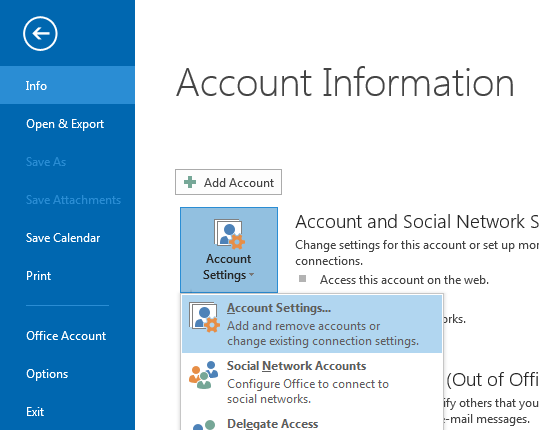
- A continuación, navegue hasta el Archivos de información.

- Seleccione la misma cuenta que usa para las tareas y elija Establecer por defecto.
¿Cómo muestro tareas en el calendario de Outlook?
Muévalos al Calendario manualmente
- Abra Outlook o Outlook para Web.
- Selecciona el Icono de calendario desde el panel izquierdo.
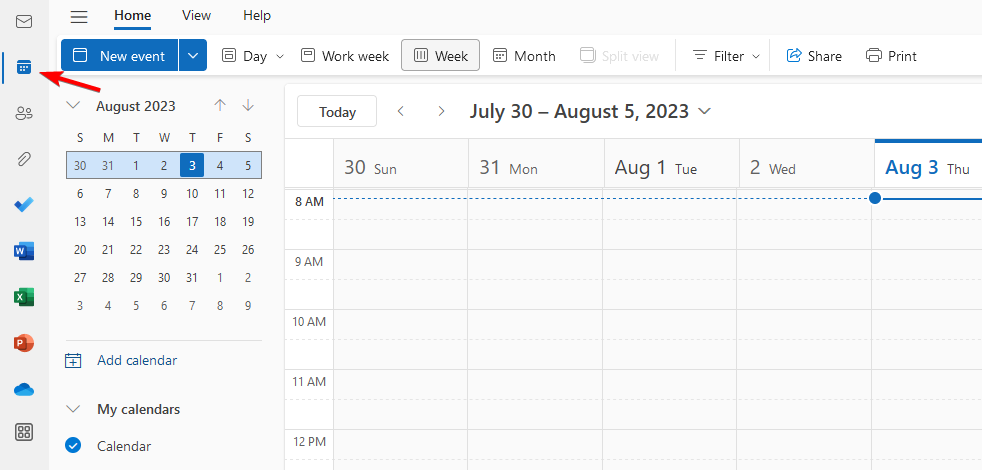
- En el menú superior, seleccione Mi día y luego Hacer. Ahora aparecerá su lista de tareas.

- Ubique la tarea que desea y arrástrela y suéltela en el espacio deseado en el calendario. Esto creará tarjetas para calendarios en Outlook que puede mover.

- Repita esto para todas las tareas que desee mostrar en el calendario de Outlook.
Todo esto es posible gracias a la función Tablero de calendario de Outlook. En caso de que desee obtener más información, tenemos una gran guía sobre cómo hacer que el calendario de Outlook sea privado, Así que asegúrese de comprobar que funciona.
Integración con Microsoft To Do
Aunque Outlook y Microsoft To Do están integrados, esta no es una integración perfecta y hay un lugar para mejorar.
Microsoft To Do está disponible en Outlook y se puede acceder tanto en la versión de escritorio como en la web.
Para escritorio:
- Abra Outlook.
- A continuación, elija Tareas desde el panel de lectura.

- Deberías ver todas tus tareas pendientes.
Si es necesario, puede ordenar las tareas haciendo clic en Tareas y seleccionando el Hogar Menú desplegable.
Para Internet:
- Abra Outlook para Web.
- Haga clic en Mi día.
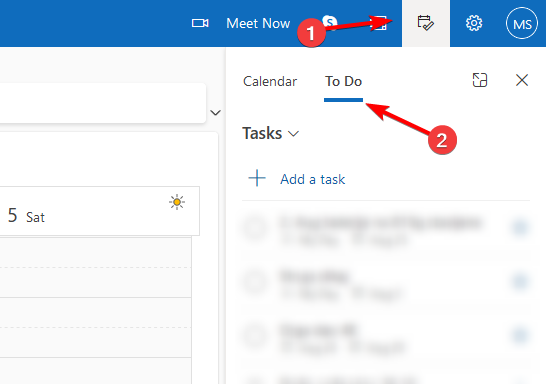
- Desde allí podrás ver y acceder a todas tus tareas.
Esto puede ser bastante útil ya que te permite crear tareas, eliminarlas y agregarlas fácilmente a tu calendario. Sin embargo, To Do no agrega automáticamente tus tareas al calendario, como muchos pensarían.
En cambio, debe hacerlo manualmente para cada tarea que desee agregar a su lista de tareas. Esto puede ser bueno o malo, dependiendo de cómo lo uses.
Tenga en cuenta que puede encontrar problemas con el servicio porque pocos han informado que Microsoft To Do no se sincroniza adecuadamente.
Nos encanta este método, pero esperamos que haya una opción para un calendario completo y sincronización de tareas pendientes.
- Cómo mantener los calendarios de Outlook seleccionados
- Cómo usar carpetas de búsqueda en Outlook
- Cómo ocultar tareas completadas en Outlook
Como puede ver, es fácil mostrar tareas en el calendario de Outlook, pero desafortunadamente, no puede mostrar todas sus tareas automáticamente. En su lugar, tendrá que agregarlos manualmente desde su lista de tareas pendientes.
En caso de que desee obtener más información, tenemos una gran guía sobre cómo asignar tareas en Microsoft To Do, así que asegúrese de leerlo.
¿Alguna vez ha usado Outlook con Microsoft To Do? Cuéntanos más sobre tu experiencia en los comentarios a continuación.


